錯誤背景
當Maven項目編譯或運行時出現錯誤提示 Java不支持版本6即更高的版本7,通常是由于項目配置的JDK版本與當前環境或編譯器設置不一致導致的。例如:
- 項目配置的Java版本為6或7,但實際使用的是JDK 17。
- Maven或IDE的編譯器未正確指定目標字節碼版本。
以下是三種常見的解決方法,適用于IntelliJ IDEA、Eclipse等主流IDE和Maven項目。
方法1:修改IDE的Java編譯器設置(以IntelliJ為例)
適用于本地開發環境配置問題。
操作步驟
- 打開IntelliJ IDEA,進入
File -> Settings(Windows/Linux)或IntelliJ IDEA -> Preferences(Mac)。 - 導航到
Build, Execution, Deployment -> Compiler -> Java Compiler。 - 在右側的 Target bytecode version 中,將版本修改為當前JDK版本(如17)。
- 如果是多模塊項目,需檢查每個模塊的配置。
- 點擊 Apply 并重新構建項目。
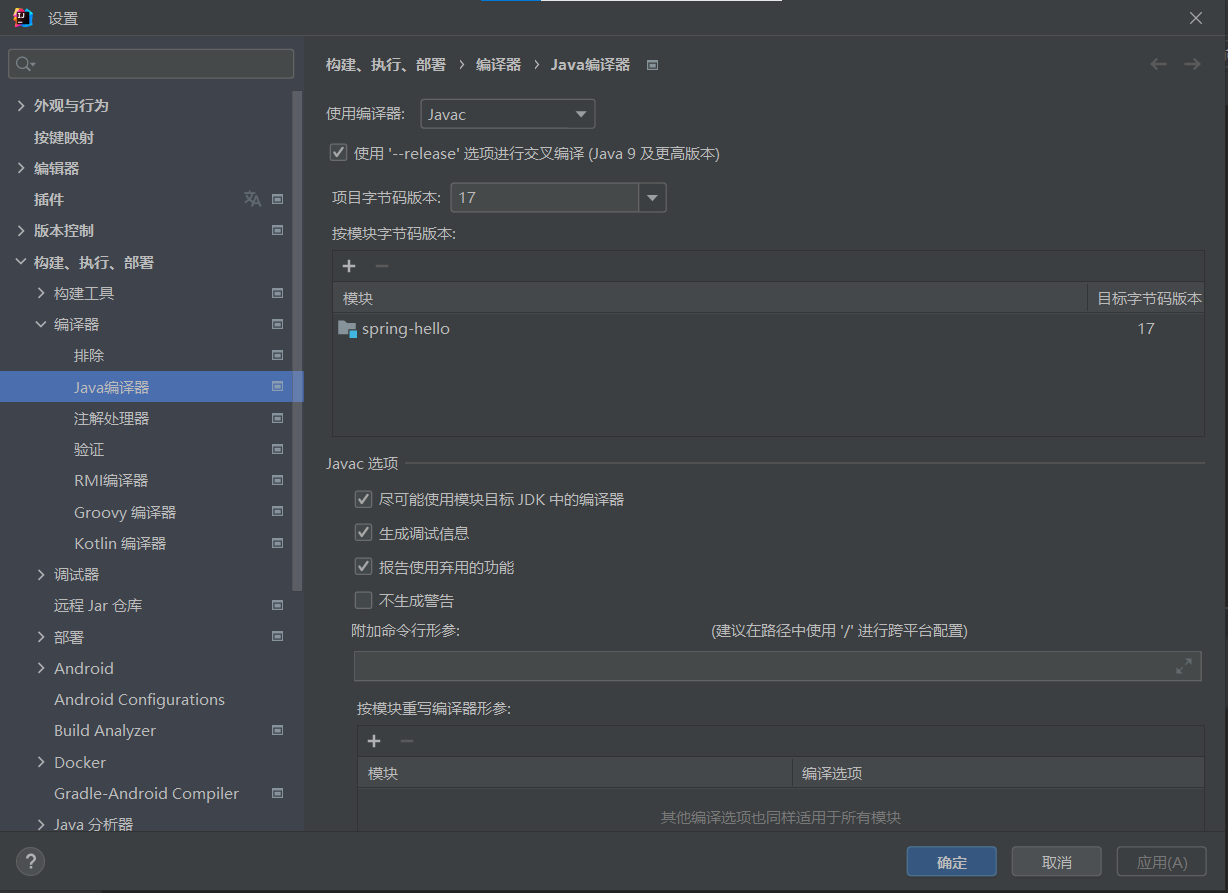
方法2:修改Maven的全局配置文件 settings.xml
適用于需要全局配置JDK版本的場景(如CI/CD環境)。
操作步驟
- 找到Maven的安裝目錄,進入
conf文件夾,打開settings.xml。 - 在
<profiles>標簽內添加或修改JDK版本配置:<profile><id>default-jdk</id><activation><activeByDefault>true</activeByDefault></activation><properties><maven.compiler.source>17</maven.compiler.source><maven.compiler.target>17</maven.compiler.target></properties> </profile> - 保存文件并重啟IDE或重新加載Maven配置。
方法3:修改項目 pom.xml 的 <properties> 配置
推薦方式:直接在項目中指定JDK版本,確保配置可移植。
操作步驟
- 打開項目的
pom.xml文件。 - 在
<properties>標簽內添加以下配置(以JDK 17為例):<properties><project.build.sourceEncoding>UTF-8</project.build.sourceEncoding><!-- 指定源碼和目標字節碼版本 --><maven.compiler.source>17</maven.compiler.source><maven.compiler.target>17</maven.compiler.target><!-- 可選:部分插件可能依賴此屬性 --><java.version>17</java.version> </properties> - 保存文件并執行以下命令重新構建項目:
mvn clean install
)


)

實現)








用websocket顯示大模型的流式輸出)




